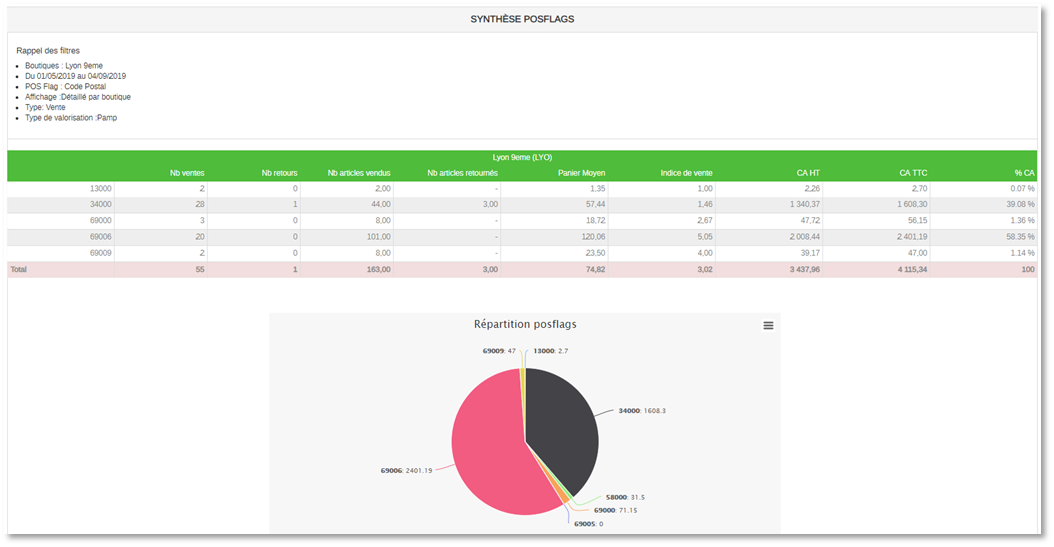POS Flag et Auxiliaire : définition
Un POS Flag est un indicateur statistique. Il permet de récolter des informations saisies, notamment lors de passages en caisse, afin d’avoir une analyse la plus fine possible du CA ou de la fréquentation de la boutique, par exemple.
Si vos ventes sont saisonnières, vous pouvez par exemple renseigner si vous êtes en période de vacances scolaires, ou renseigner la météo.
Si la boutique est située près d’un lieu à forte fréquentation, comme un stade ou une salle de concert, vous pouvez renseigner si les ventes ont lieu un jour de match, de spectacle, etc.
Les Auxiliaires :
Pour les articles, vous pouvez paramétrer des « Auxiliaires ». Par exemple, une date de lancement.
Vous pouvez demander des informations sur les clients : code postal, tranche d’âge, nationalité… Il s’agit alors également d’Auxiliaires.
Le fonctionnement des POS Flags et des Auxiliaires est identique.
- POS Flag et Auxiliaire : définition
- Paramétrage
- L’encaissement avec des POS Flags
- Les Reports concernés par les POS Flags
Paramétrage
Le paramétrage est accessible depuis le menu Paramètres > Gestion des POSFlags et auxiliaires
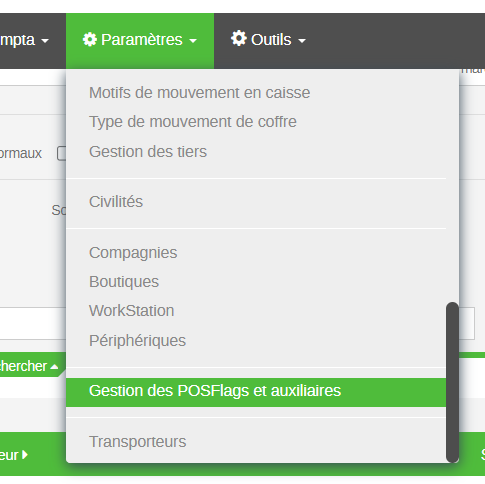
La première étape est de définir un formulaire, qui peut être de 3 types.
Les formulaires
Fonction de type caisse
Cette fonction permet, en caisse, d’ajouter des informations supplémentaires.
Un formulaire de caisse pourra être disponible
‘A la demande’ (par défaut) L’utilisateur devra cliquer sur un bouton de caisse pour y accéder
‘Automatique’. Le formulaire sera proposé à chaque vente
Ce choix est défini pour les tickets mais également pour les commandes
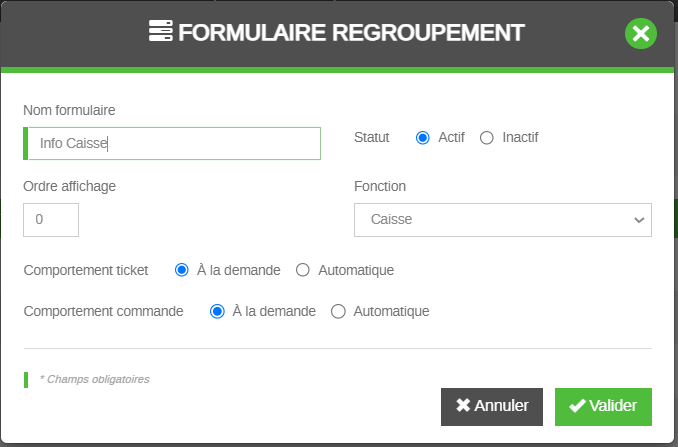
Note importante
Dans le cas d’un comportement à la demande, pensez à bien ajouter un bouton sur le clavier de caisse pour que le vendeur puisse accéder au POS Flag !!
Fonction de type Client
Cette fonction permettant d’ajouter des champs supplémentaires sur les fiches clients
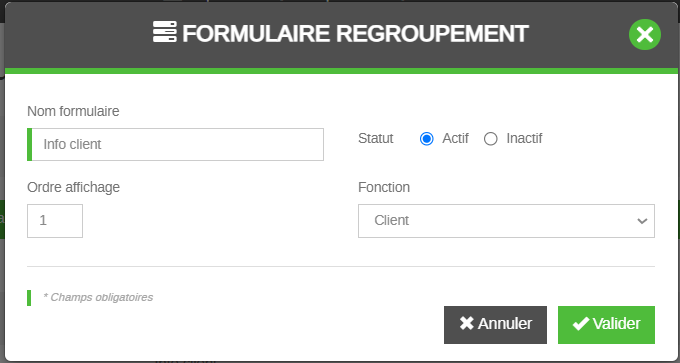
Fonction de type Article
Cette fonction permet d’ajouter des champs supplémentaires sur les fiches articles. Elle fonctionne sur le même principe que le client
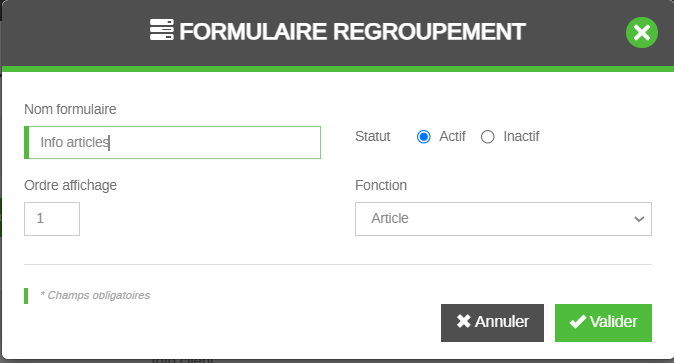
Vous pouvez créer autant de formulaire que souhaité par fonction. Il est possible de les agencer en jouant sur l’ordre d’affichage. Chaque formulaire se présentera comme un onglet dans les différentes fonctions.
Exemple :
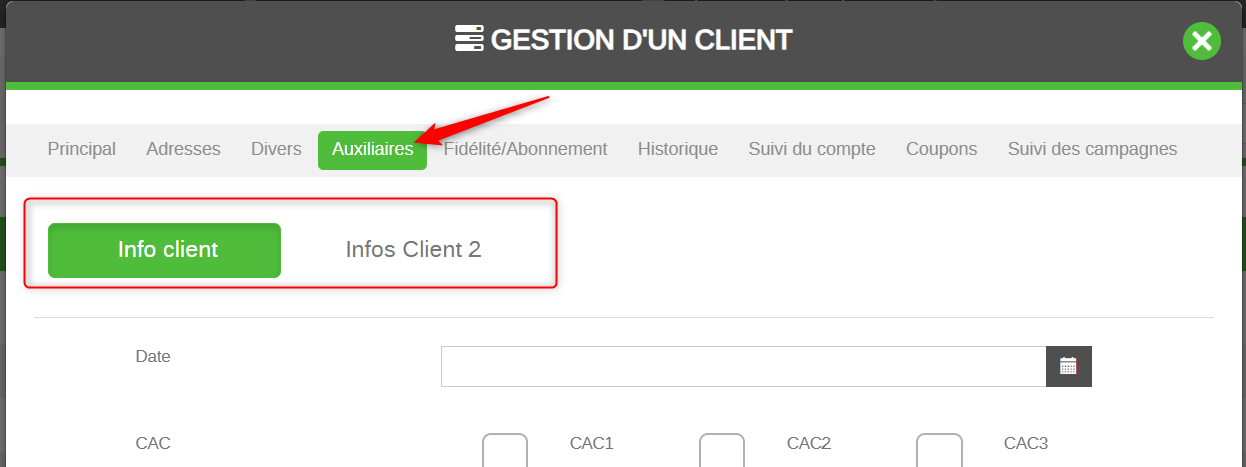
Pour chaque formulaire, on vient ensuite définir un ou des Pos Flag souhaités.
Les POS Flags et Auxiliaires
Remarque importante : Un POS Flag déjà utilisé ne pourra pas être modifié
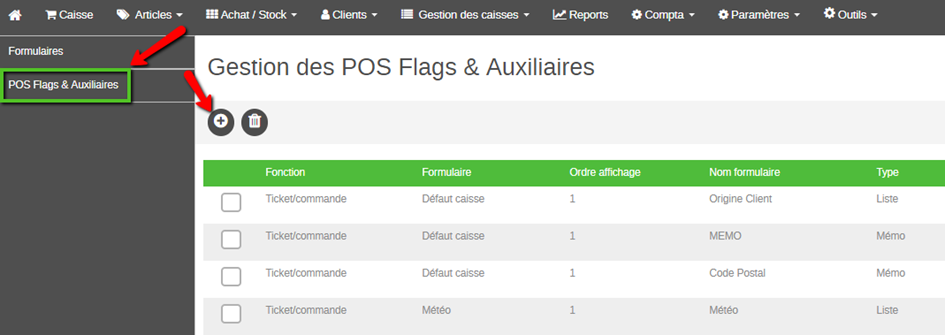
Une fois un formulaire créé et défini, on vient lui associer un ou plusieurs POS flag.
Gestion des POS Flag
Un POS Flag de type Caisse proposera les options suivantes
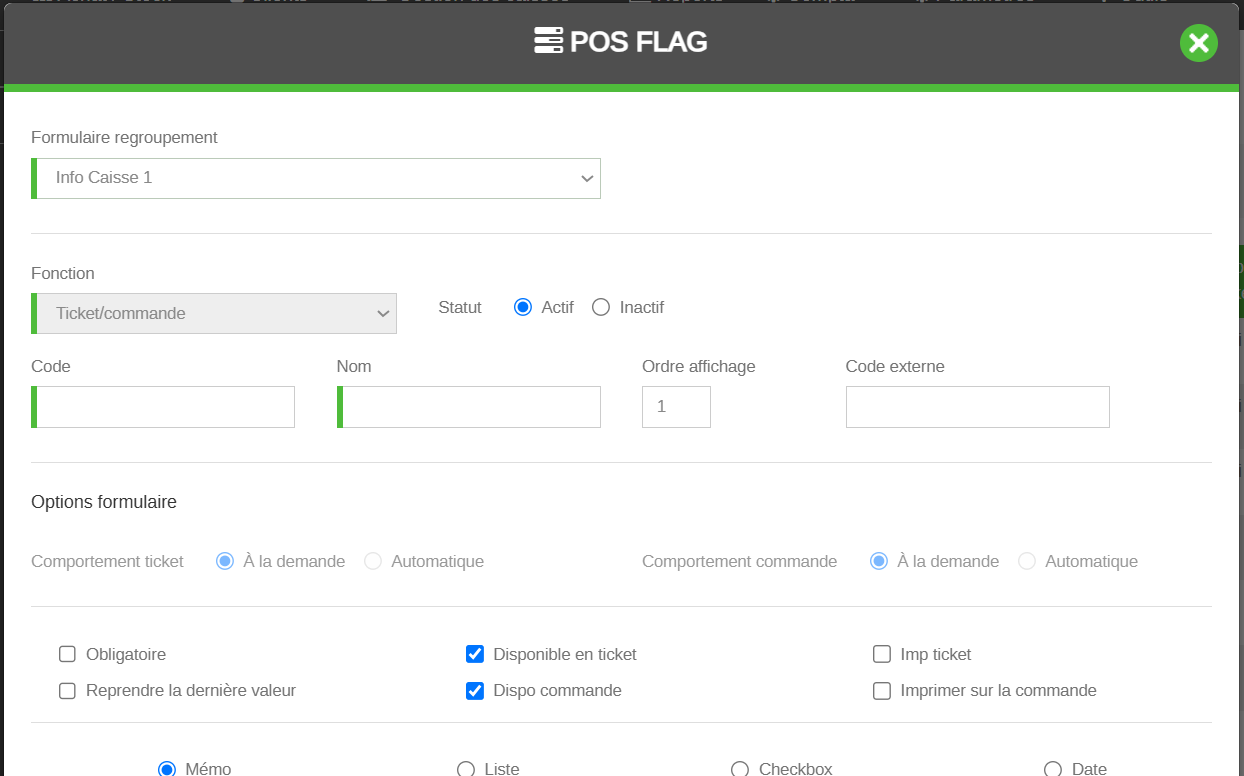
Formulaire regroupement : Nom du formulaire sélectionné
Fonction : type de fonction du formulaire (non modifiable ici)
Statut : Permet d’activer ou désactiver le POS flag
Code : Permet de mettre un code pour le POS Flag que l’on souhaite créer (champ obligatoire)
Nom : Nom du POS Flag (Obligatoire)
Ordre d’affichage : Permet de définir l’ordre d’affichage si le formulaire contient plusieurs POS Flag
Option formulaire : aide mémoire permettant de connaitre le comportement. Ce choix n’est pas modifiable ici mais l’est depuis le formulaire
Obligatoire : L’utilisateur devra remplir ce POS flag pour valider la vente si la case est cochée
Les cases suivantes ne seront disponible qu’en fonction caisse (pas sur les clients et Articles)
Disponible en ticket : Le choix du POS Flag est il accessible sur un ticket de caisse ?
Imp Ticket : La valeur saisie doit elle s’imprimer sur le ticket ou non ?
Reprendre la dernière valeur : Sans changement par l’utilisateur, la valeur par défaut sera celle de la vente précédente. Utile par exemple si le POS Flag demande la météo, qui a peu de risque de changer à chaque ticket.
Dispo commande : Le choix du POS Flag est il accessible sur une commande client ?
Imprimer sur la commande : La valeur saisie doit elle s’imprimer sur la commande client ou non ?
Les type de POS Flag
Le choix du type de POS Flag est à faire parmi 4 possibilités :

- Mémo = Saisie libre
- Liste = Liste de choix créé en amont, l’utilisateur n’aura plus qu’à choisir un des choix, sans saisie possible
- Checkbox = Cases à cocher que l’utilisateur pourra sélectionner. Choix multiple possible
- Date = 1 calendrier s’ouvre pour sélectionner une date
Mémo
On peut définir une taille MAXI pour le mémo, si on permet de faire des retours à la ligne et le nombre de ligne à afficher alors.
Il est également possible d’avoir une valeur remplie par défaut
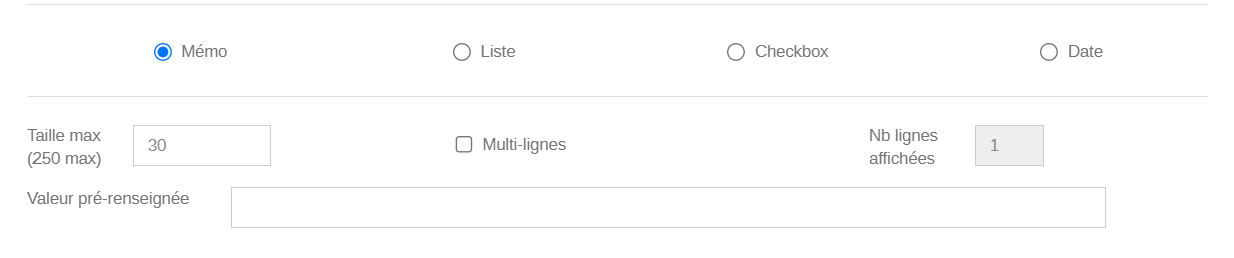
Rendu :

Liste
On peut créer une liste, en cliquant autant de fois que nécessaire sur le bouton +. Pour chaque liste, on vient mettre le libellé dans Valeurs de liste.
Si besoin, il est possible d’ajouter un code externe (dans le cas d’une interface avec un logiciel tierce)
A noter:
On peut activer / désactiver chaque liste avec la case à cocher Actif
On peut faire en sorte d’avoir un choix par défaut en cochant valeur par défaut
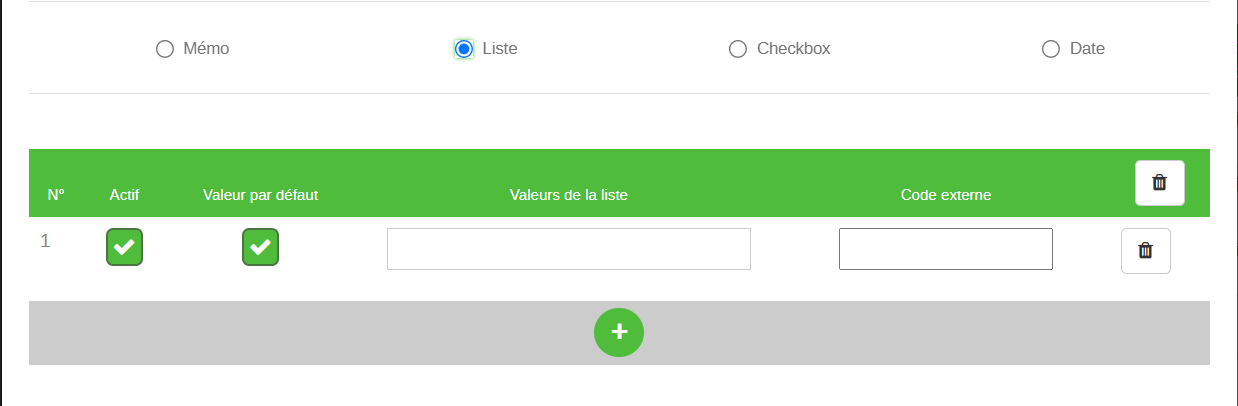
Rendu:
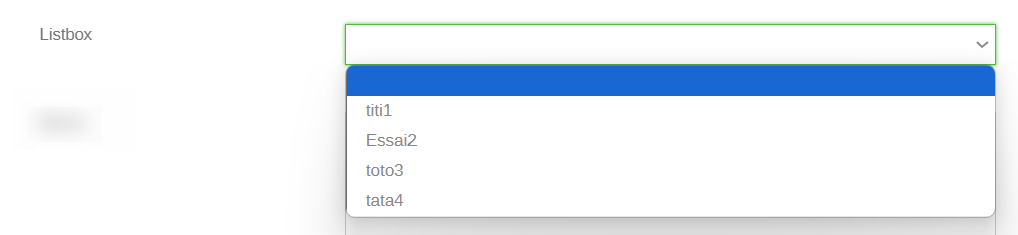
CheckBox
Fonctionne sur le même principe que les listes
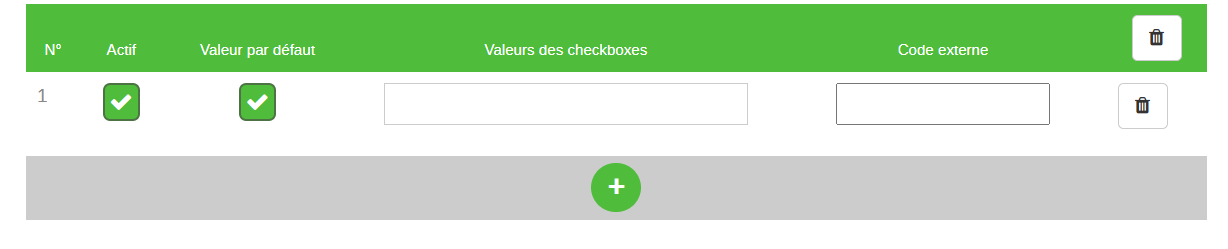
Rendu:

Date
Dans le cas d’une date, pas d’option possible

Rendu:
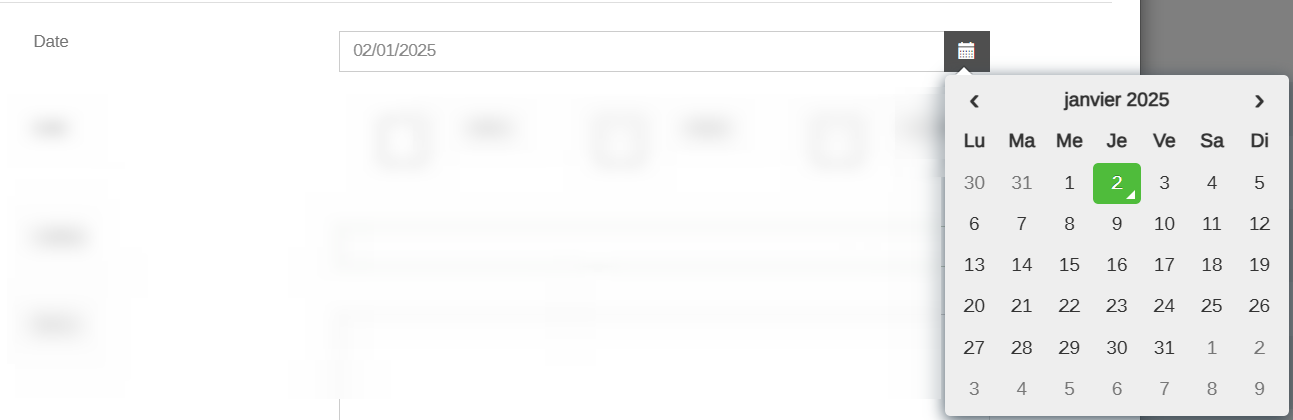
Remarque : Chaque formulaire, POS Flag et Auxiliaire peut être activer/désactiver.
L’encaissement avec des POS Flags
Cela concerne les POS Flag « Caisse ».
Selon que le formulaire est ‘Automatique’ ou ‘A la demande’, et le POS Flag ‘Obligatoire’ ou ‘Facultatif’, voici les différents comportements de la caisse lorsque l’on clique sur « Total » :
Cas n°1 : Formulaire automatique / POS Flag obligatoire
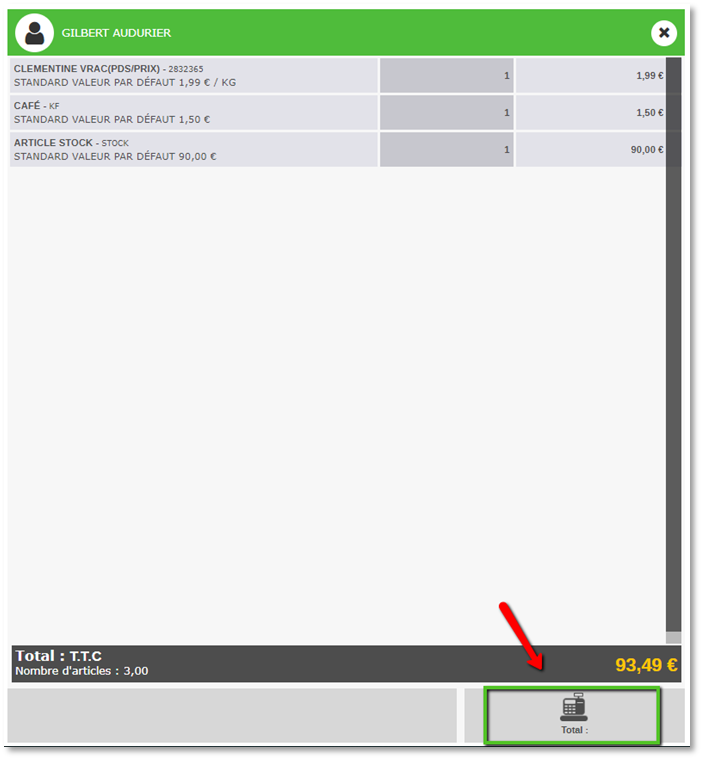
• Un pop-up avec les POS flag paramétré s’ouvre : Choisir et Valider.
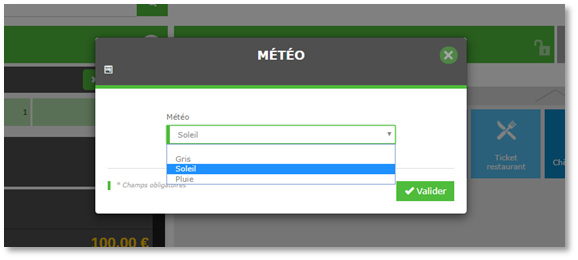
Cas n°2 : Formulaire automatique / POS Flag pas obligatoire
Idem, mais la réponse peut ne pas être saisie avant de passer au paiement.
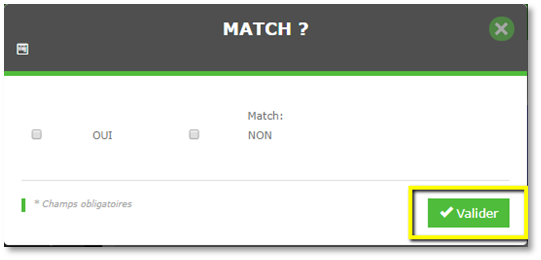
Cas n°3 : Formulaire à la demande / POS Flag obligatoire
- Il n’y a pas de pop-up mais on peut ouvrir le formulaire (pensez au préalable à ajouter le bouton dans les fonctions caisse). Le formulaire n’étant pas obligatoire, le POS Flag ne l’est pas vraiment, même s’il est paramétré ainsi. Après avoir cliqué sur le bouton, la saisie devient obligatoire.
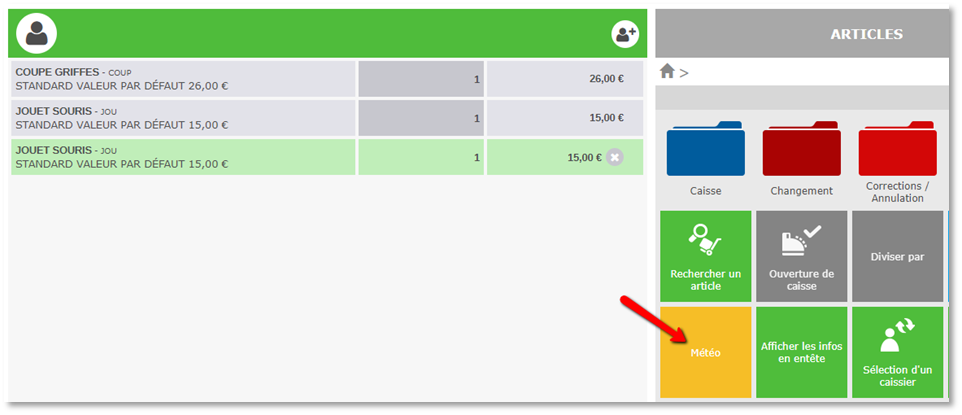
Cas n°4 : Formulaire à la demande / POS Flag PAS obligatoire
- C’est la même chose que le cas n°3, sauf qu’on peut annuler/fermer le pop-up.
Les Reports concernés par les POS Flags
Dans l’onglet Reports, cliquez sur Synthèses puis sélectionnez « Synthèse POSFlags » :
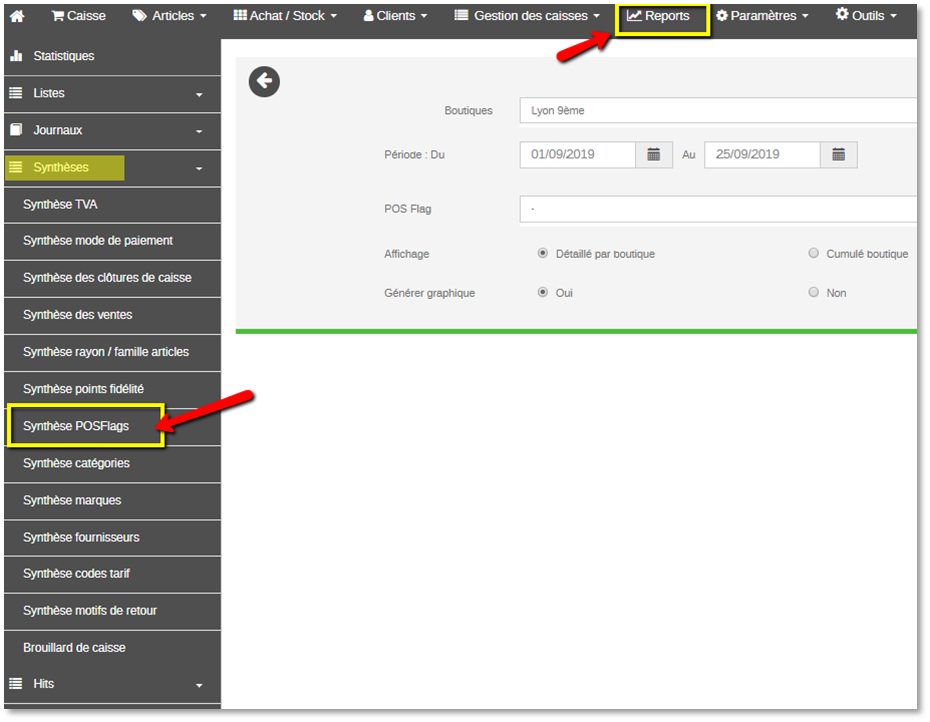
Des filtres avancés permettent d’affiner la synthèse :
- Boutique(s)
- Période
- POS Flag (Caisse)
- Valeur (si choix multiple)
Vous pouvez générer un tableau ou un graphique ; choisir un affichage par boutique ou cumulé.
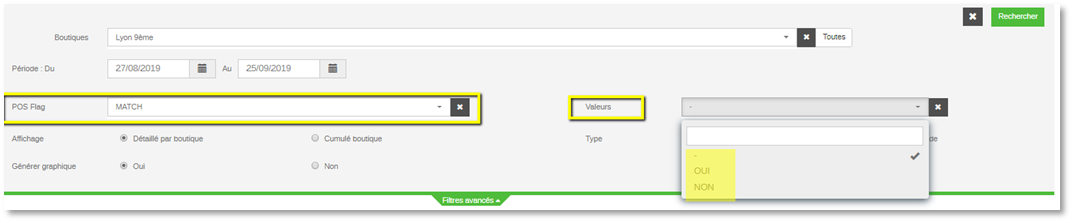
Exemple de Synthèse POSFlags :
- Code postal des clients passés en caisse